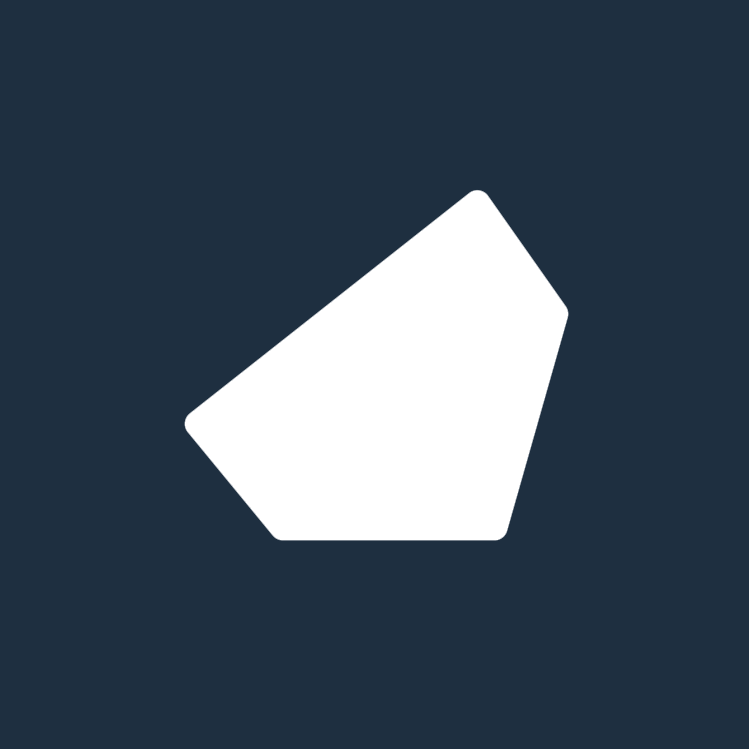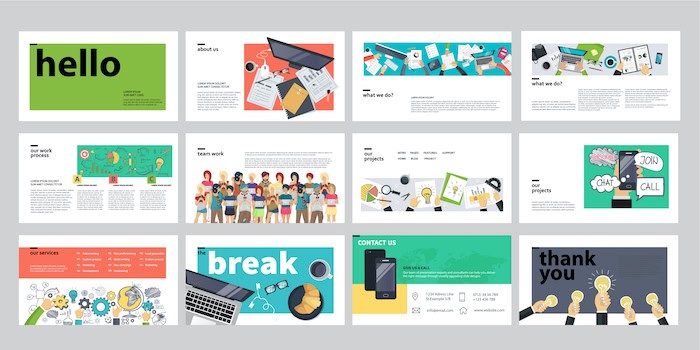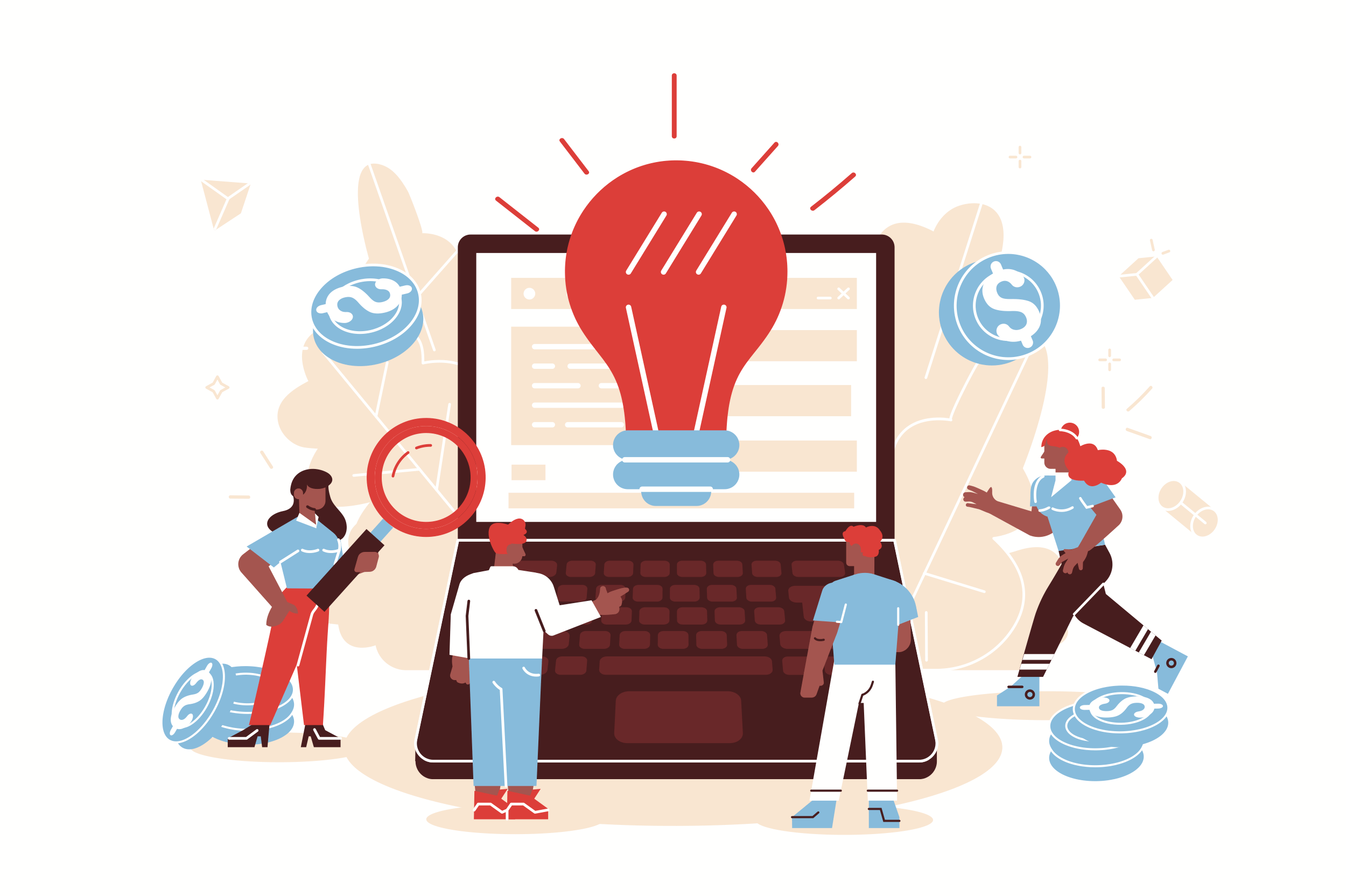【2025年決定版】グループウェアおすすめ15選を徹底比較!失敗しない選び方と導入メリット
最終更新日:2025年9月17日
企業の働き方が多様化する中、社内情報共有の効率化は業務成功の鍵となっています。実際にグループウェアを導入した企業では、会議調整時間が87%削減(従来2時間→20分)、情報検索時間が75%短縮といった具体的な業務効率化が実現されています。
一方で、「どのグループウェアが自社に最適なのか分からない」「導入したものの活用されていない」といった課題も多く聞かれます。
「本当に効果の出るグループウェアを選ぶには?」
「導入後に確実に成果を出すポイントは?」
本記事では、2025年最新のおすすめグループウェア15選を徹底比較し、失敗しない選び方から導入成功のコツまで実践的に解説します。※効果データは実際の導入企業事例に基づく(出典:各社公式サイト)
【この記事を読んでわかること】
- グループウェアは業務効率化、コミュニケーションの円滑化、情報共有を促進する
- グループウェアは多機能で様々なことができるが、維持費や管理体制などのデメリットもある
- 導入の検討には、目的や機能、料金、利用する環境、組織規模、タイプなどをチェック
- グループウェアにはそれぞれ強みがあり、特化している内容が異なる
目次
グループウェアとは?【2025年版】基本知識と企業導入すべき3つの理由
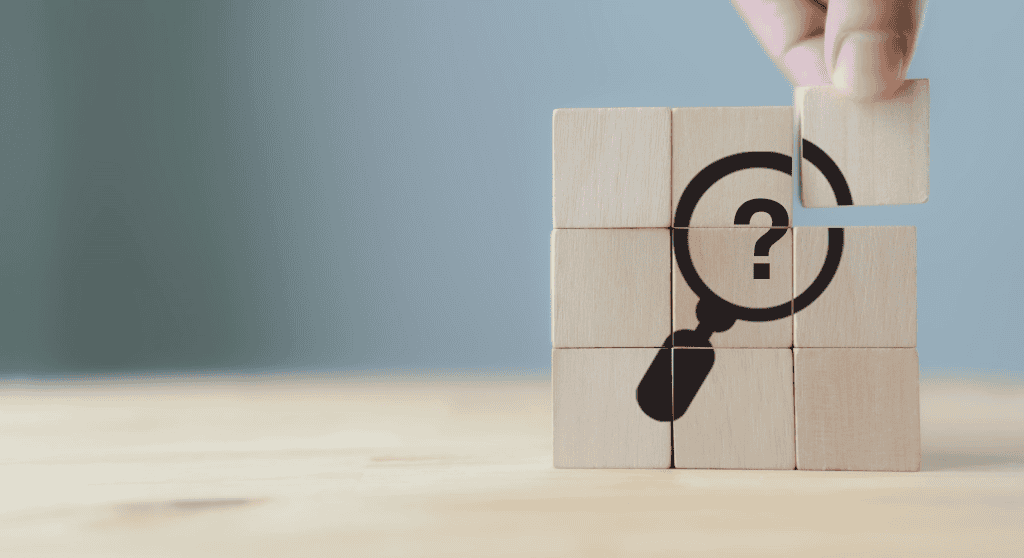
私たちの働き方が大きく変わるなか、企業によっては柔軟な働き方を促進するために、グループウェアの導入が進んでいます。では、具体的にグループウェアとはどんなものなのでしょうか?
グループウェアの語源は、その名前の通り「グループ」で「使う」「ソフトウェア」という3つの要素から成り立っています。
- グループ (Group): 複数人で構成される組織やチームを指します。
- ウェア (Ware): ソフトウェア (Software) の一部であり、コンピューター上で動作するプログラムを意味します。
つまり、グループウェアとは「グループで仕事をするためのソフトウェア」という意味合いで名付けられました。
グループウェアは、企業の中での情報のやり取りをスムーズにする便利なITツールです。メールやチャット、スケジュール管理など、いろいろな機能が一つにまとまっているのが特徴です。
たとえば、離れた場所で働く仲間とのやり取りや、書類の承認手続きなど、日々の業務をより簡単に進められます。また、大切な情報を一か所に集めて管理できるので、必要な情報をすぐに見つけられます。
社内SNSと比べると、グループウェアはより幅広い機能を持っています。情報共有はもちろん、勤怠管理や経費精算など、業務に必要な様々な作業をこなすことができるのです。
今、多くの企業で導入が進んでいるグループウェアは、これからの働き方に欠かせないツールといえるでしょう。チームの力を最大限に引き出し、みんなが気持ちよく働ける環境づくりをサポートしてくれます。
グループウェアの主要機能3カテゴリーを詳解【コミュニケーション・情報共有・業務効率化】
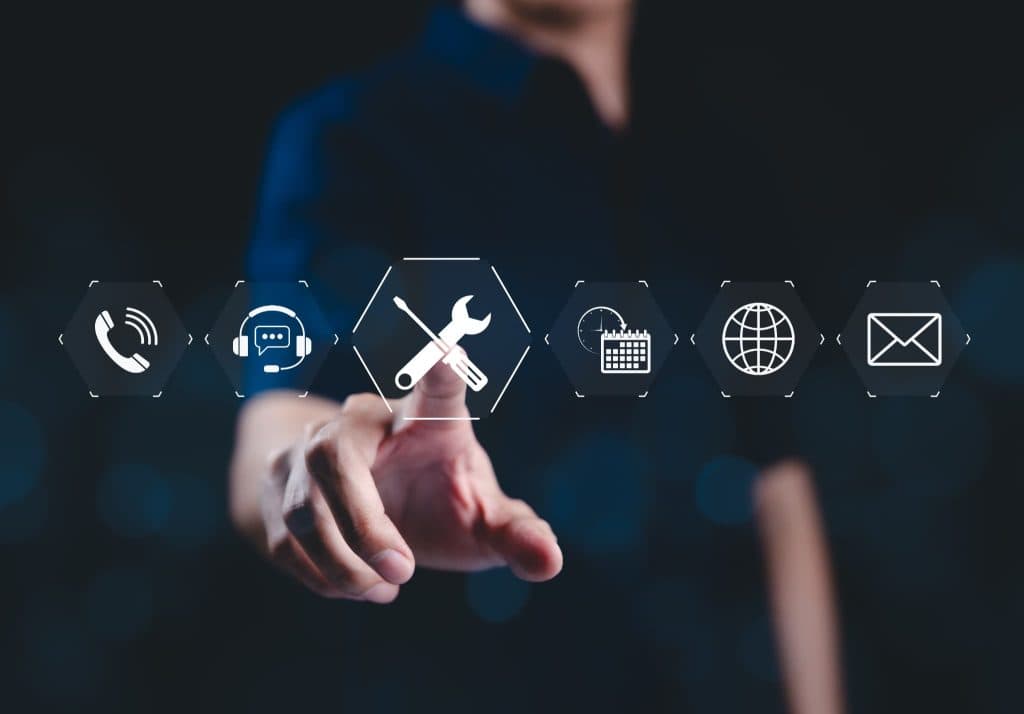
グループウェアには以下のような機能があります。ここではそれぞれについて、具体的に解説していきます。
- コミュニケーション機能
- 情報共有機能
- 業務効率化機能
コミュニケーション機能
みなさんは、仕事中、どのように同僚とやり取りをしていますか?グループウェアには、チームのコミュニケーションを円滑にする様々な機能が備わっています。
もっとも基本的な機能は、ウェブメールとチャットです。ブラウザ上でメールのやり取りができ、急ぎの用件はチャットで即座に伝えられます。また、「今、席にいるかな?」という疑問にも、在席・離席機能で簡単に答えが分かります。
また、社内SNSの機能も便利です。「いいね」ボタンで気軽に反応したり、掲示板で全社向けのお知らせを共有したりも。災害時の緊急連絡にも活用できるため、安心感があります。
さらに、オンライン会議機能を使えば、離れた場所にいる仲間とも顔を見ながら話せます。画面共有もできるので、資料を見せながら打ち合わせを進められるのです。
このように、グループウェアのコミュニケーション機能は、日々の仕事をスムーズにするだけでなく、チームの一体感を高めることにも役立ちます。対面でのやり取りが減っている今だからこそ、こういった機能の価値が高まっているといえるでしょう。
情報共有機能
「あの資料はどこにあったかな?」「この報告書のフォーマットは?」——こんな悩みを解決してくれるのが、グループウェアの情報共有機能です。
まず注目したいのが、ファイル共有機能。チームや部署ごとに必要な資料を整理して保管できます。クラウド上にあるので、いつでもどこからでもアクセス可能です。
また、レポートや議事録の作成も簡単です。決まったフォーマットが用意されているので、すぐに書き始められます。作成した文書は、関係者と瞬時に共有できるのも魅力です。
さらに、会社の組織図やデスクの配置図なども、システム上で確認できます。新入社員の方や、他部署との連携が必要な時に重宝するでしょう。
プロジェクト管理機能を使えば、チームの進捗状況も一目瞭然です。アンケート機能で社内の意見収集も手軽に行えます。
このように、情報共有機能を活用すれば、必要な情報にスムーズにアクセス可能。業務の無駄を大きく減らすことができます。
業務効率化機能
日々の仕事の中で、意外と時間を要するのが勤怠管理や経費精算といったバックオフィス業務。グループウェアの業務効率化機能を使えば、これらの作業がぐっとラクになります。
たとえば、タイムカード機能では出勤・退勤の記録が簡単にできます。システムが自動で時間を集計してくれるので、集計ミスの心配もありません。
経費精算も、システム上で手早く済ませることができます。交通費や備品購入の申請から承認まで、すべてオンラインで完結。紙の領収書を持ち歩く必要もなくなります。
会議室や備品の予約も、カレンダーと連動した施設予約機能で簡単に。「この日のこの時間、会議室空いてるかな?」とすぐに確認できます。
さらに、日報作成機能やToDoリスト機能もあり、日々の業務管理もスムーズです。これらの機能をうまく活用すれば、面倒な事務作業の時間を大幅に削減できるでしょう。
このように、グループウェアは私たちの仕事の仕方を、よりスマートで効率的なものに変えてくれるのです。
グループウェアが急速に普及する3つの背景【業務効率化・働き方多様化・人材不足対応】

なぜグループウェアが必要とされるのでしょうか。グループウェアの導入を検討しているのであれば、その背景も理解しておくと役立ちます。主な理由は以下の2点です。それぞれについて解説していきます。
- 業務効率化が急がれるため
- 働き方の多様化に対応するため
業務効率化が急がれるため
少子高齢化が進む日本では、多くの企業が人材不足に悩んでいます。この課題に対する有効な解決策の一つが、グループウェアの導入による業務効率化です。
従来、メールの確認、スケジュール管理、ファイル共有といった業務は、それぞれ異なるシステムを利用する必要があり、システムを複数利用するために煩雑な作業が発生していました。しかし、グループウェアならこれらが一つにまとまっているので、作業の手間が大きく減ります。
また、情報共有がリアルタイムでできるため、「連絡が遅れた」「報告を忘れていた」といったミスも防げます。スケジュール調整も、みんなの予定を見ながらスムーズに進められます。
申請や承認の手続きも、システム上で完結。書類を持ち歩いて印鑑をもらって回る必要はありません。こうした無駄な動きをなくすことで、社員の負担を軽減できるのです。
このように、グループウェアは限られた人材で最大の効果を上げるための、心強い味方となってくれます。
働き方の多様化に対応するため
コロナ禍を機に広がったリモートワークも、グループウェアの導入につながっています。場所にとらわれない柔軟な働き方が定着する一方で、「情報共有をどうするか」という新たな課題も生まれているためです。
たとえば、「急な質問があるけど、誰に聞けばいいの?」「チームメンバーは今何をしているの?」といった悩みは、リモートワークならではのもの。グループウェアは、こうした課題を解決する強い味方となります。
グループウェアがあれば、自宅からでも必要な情報にすぐアクセスできます。会社の規定集や申請書類も、システム上で確認・提出が可能で、わざわざ出社する必要はありません。
また、チームメンバーの予定も一目で分かるため、「今、連絡してもいいかな?」という判断も簡単です。承認が必要な書類も、オンラインでスムーズに処理できます。
このように、グループウェアはリモートワークやフレックスなど、場所や時間にとらわれない新しい働き方を、しっかりとサポートしてくれるツールなのです。これからの時代に欠かせない存在といえるでしょう。
【メリット5つ】グループウェア導入で得られる具体的効果と成功事例

ここからは、グループウェアを導入することで得られるメリットについて、詳しく説明していきます。主なメリットとして、以下の5つが挙げられます。
- 業務効率化の実現
- 社内コミュニケーションの活性化
- 情報共有の効率化
- 業務の一元管理
- 自社に合わせたカスタマイズ
これらのポイントを順番に見ていきながら、グループウェアがもたらす具体的な効果について理解を深めていきましょう。
業務効率化が実現できる
グループウェアを導入すると、様々な形で業務の効率化が進みます。たとえば、ファイルの共有や回覧の機能を使えば、これまで時間のかかっていた作業をスピーディーに進められます。
特に注目したいのが、ワークフロー機能です。この機能を使えば、外出先からでも決裁ができるようになり、代理での申請も可能です。また、申請がどの段階で止まっているのかが一目で分かるため、手続きの遅れを防げます。さらに、過去の申請履歴を容易に検索できるため、類似案件の対応やナレッジの蓄積にも貢献します。承認フローの標準化により、属人化を防ぎ、業務の透明性を高める効果も期待できます。
伊藤忠テクノソリューションズ株式会社の事例
新人教育時間が2日から3時間に約93%短縮。環境構築手順のマニュアル化により「以前は新人の環境構築を手伝うのに1,2日かかっていたが、手順書で2,3時間ですんだ」と劇的な効率化を達成。
社内コミュニケーションが活性化する
グループウェアは、組織内のコミュニケーションを活発にする効果があります。気軽な雑談から本格的なアイデア出しまで、様々な対話が可能になります。
特に、在宅勤務やリモートワークが増えている今、場所を問わずコミュニケーションがとれることは大きな魅力です。また、メンバー間の認識のずれも防止でき、スムーズな業務の進行につながります。コミュニケーション活性化は、従業員エンゲージメントの向上にもつながり、組織全体の活性化を促進します。
株式会社いい生活(300人規模)の事例
部署の縦割りを超えた情報共有を実現。「部署は関係なく、エンジニアも営業もサポートも一体となって動いている」環境で「チームの形に合った情報共有の場を提供できた」と評価。
情報共有を効率化できる
グループウェアを導入すると、情報共有がとてもスムーズになります。たとえば、チームメンバーのスケジュールが見える化されることで、会議の日程調整がスピーディーに進み、煩雑なメールや口頭でのやり取りが不要に。予定の重複によるトラブルも防げます。
また、掲示板機能を使えば、必要な情報を対象者全員に一度で届けることができます。ナレッジ共有の促進にも貢献し、FAQの作成や成功事例の共有を通じて、組織全体のスキルアップにつながります。検索機能の充実により、必要な情報に迅速にアクセスできるため、業務効率の向上にも貢献します。
大垣ケーブルテレビ株式会社の事例
情報探索時間の大幅削減を実現。「導入以前はどこに情報があるのか分からず、結局『知っていそうな人に聞く』のが一番早い状態」だったが、導入後は「情報を探しに行く手間と時間がかなり減った」と効率化を実感。
業務の一元管理が可能になる
グループウェアの大きな特徴は、様々な機能が一つにまとまっていること。スケジュール管理、掲示板、回覧板など、必要な機能を連携して利用できるため、複数のツールを行き来する手間がありません。
また、業務に関する情報が一か所に集まるため、必要な情報をすぐに見つけることができます。情報の見落としや混乱を防ぎ、スムーズな業務の進行が可能になるのです。
なお管理する側においては、アクセス権限の設定を適切に行うことで、情報セキュリティを確保しながら、必要な情報へのアクセスを制御できるという点でも、安全な一元管理が可能です。
大和財託株式会社の事例
バラバラだったマニュアルを統一管理。「各々でExcelなどを使って環境構築マニュアルを作っていた」状態から一元管理により「みんなで見られるようになり、今後人が増えても安心できる」状態を実現。
自社に合ったカスタマイズができる
グループウェアの魅力として、自社の規模や業務内容に合わせてカスタマイズできる点が挙げられます。案件管理システムや日報など、自社ならではのシステムを組み込むことも可能です。
ただし、このカスタマイズ機能はツールによって違いがあるため、導入前にしっかりと確認することが大切です。自社のニーズに合った機能が備わっているかどうかを、慎重に検討しましょう。カスタマイズ以外にも、API連携によって既存システムとの連携を強化することも可能です。これにより、データの一元管理や業務プロセスの自動化が進み、更なる業務効率化が期待できます。
【デメリット5つ】グループウェア導入前に知っておくべき注意点と対策
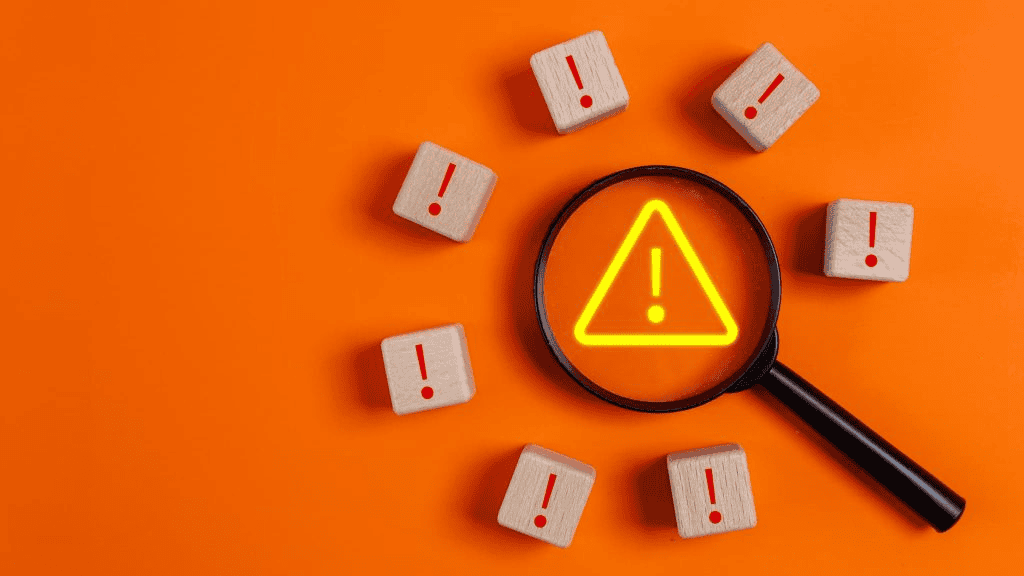
グループウェアの導入には、もちろんデメリットもあります。ここからは、導入する際に注意すべき点について説明していきます。主なデメリットとして、以下の5つが挙げられます。
- 導入・維持にかかるコスト
- 過度な情報共有の可能性
- セキュリティ面での課題
- 操作の複雑さ
- カスタマイズの制限
これらのポイントについて、詳しく見ていきましょう。
導入・維持コストがかかる
グループウェアの導入には、一定のコストがかかります。無料ツールを除けば、初期費用に加えて月々の利用料も必要です。特に、組織の規模が大きくなるほど、かかる費用も増えていきます。
ただし、これは別々のツールを複数導入するよりも、むしろ経済的な選択かもしれません。一つのグループウェアで多くの機能が使えるため、長い目で見ると費用対効果は高いと言えるでしょう。
過度な情報共有が起きる可能性がある
情報共有の容易さは、時として問題を引き起こすケースもあります。必要以上の情報が飛び交うことで、本当に大切な情報が見落とされてしまう可能性があるのです。
特に部署をまたいだ連携の場合、この傾向が強くなりがちです。こうした場合は、むしろ社内SNSの活用を検討するのが良いかもしれません。情報の質と量のバランスを保つことが、とても大切になります。
セキュリティに課題が見られるケースがある
グループウェアの活用が進むほど、セキュリティ面でのリスクも高まっていきます。外部からの不正アクセスや、大切な情報が漏えいする可能性も考えられます。
そのため、しっかりとしたセキュリティ対策を行うことが欠かせません。パスワード管理の徹底や、アクセス権限の適切な設定など、基本的な対策をしっかりと講じる必要があります。
機能が多すぎると操作が複雑になりがち
グループウェアには多くの機能が備わっているため、使いこなすのが難しいと感じる人も出てきます。特に、十分な研修やサポートがないと、業務効率化を実現する様々な機能を活用できないままになってしまいます。
このような事態を防ぐために、定期的な研修の機会を設けることが大切です。社内での活用を促進するには、みんなが使いやすい環境づくりを心がける必要があります。
カスタマイズ性に限界がある
グループウェアによっては、カスタマイズの自由度が低いことがあります。特に無料版を使う場合は、この傾向が強く表れます。
そのため、導入前に自社のニーズをしっかりと整理し、それらを解決できるツールかどうかを確認することが大切です。必要な機能が備わっているか、将来的な拡張性はどうかなど、慎重に検討しましょう。
これらのデメリットを理解した上で、自社に最適なツールを選ぶことが、成功への近道となります。
失敗しない!グループウェアの選び方6つのポイント【目的・機能・料金・環境・規模・タイプ別完全ガイド】

ビジネスの現場では、グループウェアの導入が当たり前になっています。そういった状況から「うちでもグループウェアを導入したい」と検討し始めても、多くの選択肢があるため、どれを選べばよいか迷ってしまいますよね。
そこでここでは、グループウェアを選ぶ際の大切なポイントをご紹介します。主なポイントは以下になります。
- 目的に合わせて選ぶ:自社が何のために導入するのかをはっきりさせましょう。社内の連絡をスムーズにしたいのか、それとも情報共有を進めたいのか。目的が明確なほど、ぴったりのツールが見つかりやすくなります。
- 機能と料金のバランスを考える:必要な機能がそろっているか、そして予算に見合うかを確認しましょう。高機能なものが必ずしもベストとは限りません。
- 利用環境をチェック:社内だけで使うのか、外出先からもアクセスしたいのかで選び方が変わってきます。モバイル対応の必要性も考えましょう。
- 会社の規模に適しているか:小規模向けと大規模向けでは、必要な機能が異なります。自社の規模に合った選択をすることで、より効率的な運用が可能になります。
これらのポイントを押さえれば、自社に最適なグループウェアを見つけることができるはずです。各ポイントについて、次から詳しく解説していきます。
目的で選ぶ
グループウェアを導入する際、まず考えたいのが「なぜ導入するのか」という目的です。単に「他社が使っているから」では、効果的な活用は難しいでしょう。
最初の1歩として、自社の抱えている課題を見つめ直してみましょう。たとえば、こんな悩みはありませんか?
- 社内の情報共有がうまくいっていない
- スケジュール調整に時間がかかりすぎる
- 電話やメールのやり取りが多すぎる
このような具体的な課題が見えてきたら、次は優先順位を考えます。すべての機能を一度に求めるのではなく、特に解決したい問題から取り組むのがおすすめです。
導入目的を明確にすることで、本当に必要な機能が見えてきます。それによって、数ある選択肢の中から、自社にぴったりのグループウェアを選びやすくなるのです。
目的を定めることは、導入後の活用度の向上にもつながります。会社の課題解決に向けて、しっかりと検討を重ねましょう。
機能・料金で選ぶ
グループウェアを選ぶ際、機能と料金のバランスは重要なポイントです。高機能だからといって、必ずしも自社に最適とは限りません。
料金体系は大きく分けて2つ。クラウド型は、ユーザー1人あたり月額数百円から数千円程度で利用できます。初期費用も無料のケースが多く、始めやすいのが特徴です。
一方、オンプレミス型は、数万円の初期費用がかかり、年間の運用費用も別途、一人あたり数千円から数万円はかかってきます。ただし、ユーザー数が増えると1人あたりの費用は下がる傾向にあります。
大切なのは、必要な機能と予算のバランスです。たとえば、スケジュール管理だけを求めているのに、文書作成機能まで含まれた高額なプランを選ぶ必要はありません。
また、表示されている価格だけでなく、実際の見積もりを取ることをおすすめします。従業員数や選択する機能によって、最終的な費用は変わってくるためです。
自社に本当に必要な機能は何か、それに見合った料金かどうかを見極めることで、より賢い選択ができるでしょう。
利用環境で選ぶ
グループウェアを選ぶ時、社内だけで使うのか、それとも外出先からもアクセスするのかは、とても大切なポイントです。特に近年は、リモートワークなどで、どこからでも仕事ができる環境が求められています。
最近のグループウェアは、スマートフォンやタブレットで利用できるものが多くあります。ただし、その使いやすさは製品によって大きく異なります。
特に注目したいのが、モバイル専用アプリの有無です。専用アプリがあれば、プッシュ通知を受け取ったり、位置情報を活用したりと、便利な機能が使えます。画面サイズに合わせた表示や、タッチ操作の最適化も期待できます。
一方、専用アプリがないものでは、ブラウザからアクセスする形になります。基本的な機能は使えますが、操作性は専用アプリに比べると少し劣ります。
外出先での利用が多い場合は、専用アプリを提供しているサービスがおすすめです。社外でもスムーズに情報確認や入力ができ、業務効率がアップするでしょう。
事業規模・組織体制で選ぶ
企業の規模や組織の形によって、必要なグループウェアの機能は大きく変わってきます。特に従業員が数百人を超える大規模な組織では、きめ細かな管理機能が重要になります。
たとえば、部門ごとに見られる情報を制限したい、チームによって使えるツールを変えたいといったリクエストが出てくるでしょう。このような場合は、柔軟な運用・管理機能を備えたグループウェアが適しています。
また、アカウント管理の手間も大きなポイントです。多くの従業員のIDやパスワードを個別に管理するのは、とても大変な作業です。そこで注目したいのが、シングルサインオンやActive Directoryとの連携機能です。
シングルサインオンを使えば、一度のログインで複数のサービスが使えるようになります。また、Active Directoryと連携すれば、Windowsのアカウント管理とグループウェアのアカウント管理を一緒に行えます。
組織が大きくなればなるほど、こうした管理機能の重要性は増していきます。将来の成長も見据えて、適切なツールを選びましょう。
クラウド型かオンプレミス型で選ぶ
グループウェアには、以下の2種類のタイプがあります。
- クラウド型
- オンプレミス型
それぞれについて、次から特徴などを解説します。
クラウド型
クラウド型のグループウェアは、インターネットさえあれば、いつでもどこからでもアクセスできるのが特徴です。外部のサーバーを利用するため、自社でサーバーを用意する必要がありません。
最大のメリットは、手軽に始められることです。初期費用を抑えられるうえ、サーバーの管理やセキュリティ対策も運営会社に任せられます。また、システムの更新も自動的に行われるため、いつも最新の状態で利用できます。
ただし、カスタマイズの自由度はそれほど高くありません。これは、多くの会社が同じシステムを共有して使うためです。たとえば、画面のレイアウトを大きく変更したり、独自の機能を追加したりすることは難しいでしょう。
向いている企業は:
- ITに詳しい社員が少ない
- 初期費用を抑えたい
- すぐに導入したい
- システム管理の手間を省きたい
クラウド型は、特に中小企業や、IT管理の負担を減らしたい会社におすすめです。標準的な機能で十分という場合は、クラウド型の導入を検討してみましょう。
オンプレミス型
オンプレミス型のグループウェアは、自社のサーバーに直接システムを導入して使うタイプです。初期費用は高めですが、長期的な運用を考えると、コスト面でメリットが生じる場合もあります。
最大の特徴は、自社の要望に合わせた柔軟なカスタマイズが可能なこと。たとえば、サーバーの負荷分散を調整したり、データベースの構成を工夫したりと、細かな設定ができます。また、独自のセキュリティ対策も施せるため、情報管理を重視する企業に向いています。
ただし、これらのメリットを活かすには、IT知識を持つ社員が不可欠です。サーバーの運用や保守、データのバックアップなど、日々の管理作業も欠かせません。
向いている企業は:
- IT部門がある
- 情報セキュリティを重視している
- 独自のカスタマイズをしたい
- 長期的な運用を考えている
特に大規模な組織や、セキュリティ要件が厳しい業界では、オンプレミス型が選ばれることが多いです。ただし、導入を決める前に、運用体制の準備をしっかりと行うことが大切です。
💡 グループウェア選定で迷ったら:実際に試してみることが重要
グループウェアは「使ってみないとわからない」部分が多くあります。操作性や自社の業務フローとの相性は、実際に触ってみて初めて判断できるものです。
多くのツールが無料トライアルを提供している理由もここにあります。理論上は良さそうに見えても、現場で使いにくければ定着しません。
情報共有・ナレッジ管理なら DocBase がおすすめ
DocBaseも30日間の無料トライアルをご用意しています。グループウェアとして活用される企業が多く、情報共有に特化した機能で業務効率化を実現しています。
グループウェア導入の失敗パターンと対策【実例から学ぶ成功のコツ】
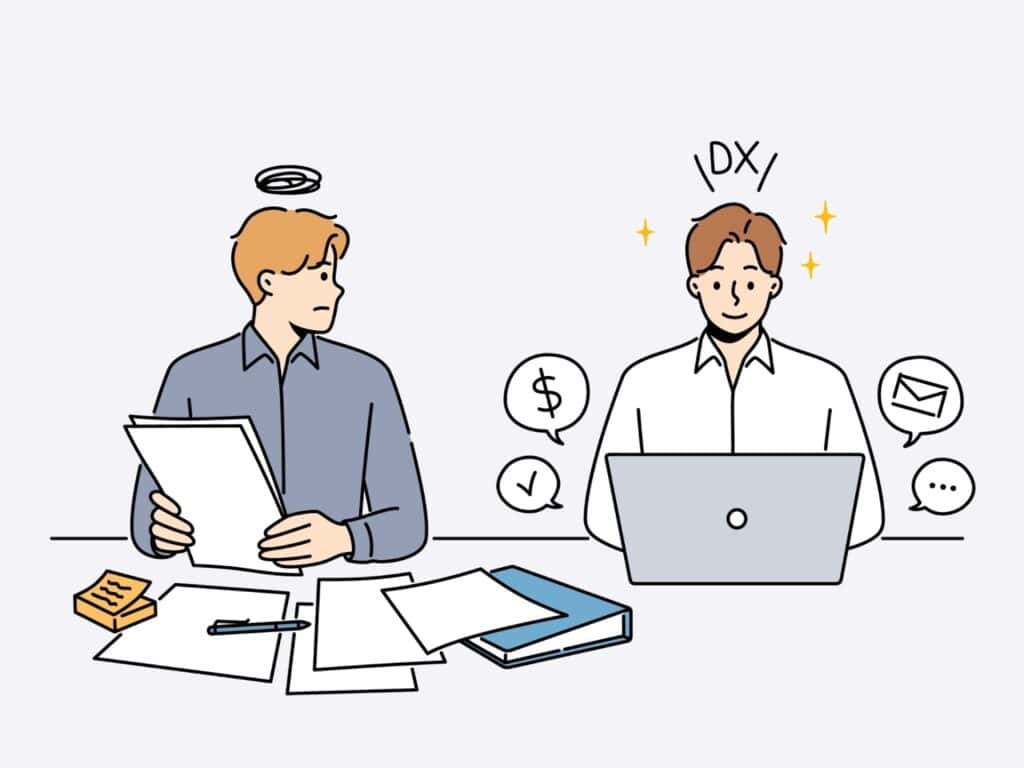
グループウェア導入は多くの企業で検討されていますが、実際には「導入したものの活用されない」「期待した効果が得られない」といった課題も多く聞かれます。ここでは、DocBase導入事例から見えてきた失敗パターンとその対策を解説します。
失敗パターン1:「ITリテラシーの差で活用格差が生まれる」問題
実際の課題事例: 大和財託株式会社の初期課題 「デジタルのツールに慣れていない社員も多く、マークダウンがハードルになった。ITリテラシーが高いメンバーのみだった前職とは違い、マークダウンに抵抗があった」
成功の対策:
- ✅ 段階的な教育実施: 社内説明会を2回開催し、使い方を丁寧に解説
- ✅ 実践的なサポート: 「小ネタ」を外部共有で週2回配信し、馴染みやすい環境を構築
- ✅ 成功体験の共有: 総務部門の成功事例を他部署にアピール
結果: 「説明会の甲斐あってか、全員ではないがデジタルツールに慣れていない社員にも使ってもらえるようになった」
失敗パターン2:「何を書けばいいかわからず定着しない」問題
実際の課題事例: 株式会社イーサグラム様の初期課題 「どう使うかというのが決まっていなかった」「何を書けばいいかわからない」状態で、導入目的が不明確だった
成功の対策:
- ✅ 明確な用途設定: 「社内の知恵袋」として Yahoo!知恵袋形式を採用
- ✅ 質問投稿の推奨: 「知らないこと」も積極的に投稿する文化を構築
- ✅ リーダーの率先利用: 中心メンバーが積極的に投稿し、手本を示す
結果: 「『こういうことが知りたいです』という投稿も評価し、実は他のメンバーは知らなかったことが明らかになった」
失敗パターン3:「情報が分散して結局使われない」問題
実際の課題事例: 株式会社いい生活様の導入前状況 「各自でバラバラに情報を管理し、ファイル形式で共有していた」「ローカルにダウンロードすると差分が出る」「検索性にも課題があった」
成功の対策:
- ✅ 一元化ルールの徹底: 「テキストはすべてDocBaseでやろう」と決定
- ✅ 移行作業の計画的実施: PDFファイルから手動でDocBaseに移行
- ✅ アクセス性の向上: クラウドサービスでWebからの検索を実現
結果: 「今ではみんなDocBaseを使ってくれるようになり、情報を受け取る側の負担は減らせた」
失敗パターン4:「属人化解消の意識が浸透しない」問題
実際の課題事例: 大垣ケーブルテレビ株式会社の導入前状況 「完全に個人の経験に頼っている状態。新人は先輩に聞いたりして、ひと手間ふた手間かけて解決」「誰かに教えるためのノウハウも蓄積されていなかった」
成功の対策:
- ✅ マニュアル化の推進: 障害対応や設定方法を体系的に文書化
- ✅ Q&A形式の採用: よくある質問をQ&A形式でまとめ、事前参照を促進
- ✅ 新人教育の仕組み化: 経験者のノウハウを明文化し、誰でも対応可能に
結果: 「今はDocBaseで不具合の内容や対処法も共有しているので、新人でも不具合に素早く対応できることが増えた」
【目的別】グループウェアの選び方5パターン【メール重視・Office連携・多機能・大規模・無料】

グループウェアを選ぶ際には、以下のような点に注目して選ぶと良いでしょう。
- メールサーバーとセット
- Officeライセンスとメールサーバーのセット
- 多機能なグループウェア
- 大規模対応のグループウェア
- 無料グループウェア
それぞれの項目について、以下から具体的に解説します。
メールサーバーとセット
メールは、ビジネスに欠かせないコミュニケーションツールです。そこで注目したいのが、メールサーバーとグループウェアがセットになったクラウド型サービスです。
これらのサービスの特徴は、高いセキュリティ性能です。メールの暗号化やスパム対策など、安全性への配慮が行き届いています。また、ユーザーごとのデータ容量も十分に確保されており、大きな添付ファイルのやり取りも安心して行えます
さらに魅力的なのは、メールだけでなく、総合的なコミュニケーション環境が整うことです。たとえば:
- チャット機能
- ビデオ会議
- ファイル共有
- カレンダー管理
これらの機能が、シームレスにつながっているのが特徴です。また、既存のメールサーバーからの移行も比較的簡単に行えます。
社内外のコミュニケーションをまとめて効率化したい場合は、メールサーバー込みのグループウェアの導入を検討してみましょう。一元化された環境で、スムーズな情報のやり取りが実現できます。
Officeライセンスとメールサーバーのセット
普段からWordやExcelを使っている会社なら、Office製品とグループウェアを一緒に導入する方法がおすすめです。特に「Microsoft 365」は、なじみのあるOffice製品と統合された環境を提供してくれます。
主なメリットには:
- 使い慣れたOfficeソフトがいつでも最新版
- 一人あたり1TBの大容量ストレージ
- セキュリティ対策が充実
- Teams を使った便利なコミュニケーション
また、「Microsoft 365」の競合である「Google Workspace」も魅力的な選択肢です。スプレッドシートやドキュメントなど、Office製品に近い使い心地のツールがあり、クラウドでの共同作業もスムーズです。
選び方のポイントは:
- 現在の業務フローを大きく変えたくない
- 新しいツールへの移行を検討しているか
- 文書作成や共有が主な目的か
自社の働き方に合わせて、最適なツールを選びましょう。
多機能なグループウェア
プロジェクト管理や情報共有を本格的に行いたい場合は、多機能なグループウェアの導入がおすすめです。
様々な企業から提供されていますが、これらのグループウェアの特徴は:
- 豊富な機能を標準装備
- 使いやすいインターフェース
- 企業規模を問わない適応性
- 実績が豊富で信頼性が高い
特に注目したいのは情報共有に特化したツールです。
ただし、機能が多いからこそ、選定は慎重に行う必要があります。以下のポイントを確認しましょう:
- 本当に必要な機能は何か
- 社員が使いこなせるか
- 運用のサポート体制は整っているか
多機能なツールは、使いこなせれば大きな効果が期待できます。しかしながら、機能を持て余してしまっては本末転倒です。自社の実情に合わせて、最適な選択をしましょう。
大規模対応のグループウェア
大きな組織でグループウェアを導入する際、最も重要になるのが権限管理の機能です。部門ごとの情報アクセスや、職種による利用制限など、きめ細かな設定が必要になるためです。
特に注目したい機能は:
- 柔軟な権限設定
- 部門やチームごとの管理
- セキュリティレベルの調整
- アクセス履歴の確認
たとえば、大規模組織での利用も想定したグループウェアには、10人から数万人規模まで対応可能なものも存在します。役職や役割でユーザーをグループ分けし、それぞれに適切な権限を設定できます。
また、多機能でありながら直感的な操作性を備えたグループウェアもあり、大規模な組織でも混乱なく導入可能です。
選ぶ際のポイントは:
- 組織の階層構造に合わせた設定が可能か
- 将来の組織変更にも対応できるか
- 管理者の負担が適切か
大規模組織では、セキュリティと使いやすさのバランスが特に重要です。じっくりと比較検討を行い、最適なツールを見つけましょう。
無料グループウェア
初期投資を抑えたい場合、無料のグループウェアという選択肢があります。いくつかのサービスが提供されていますが、導入を検討する際は、いくつかの注意点があります。
まず、これらの多くはオンプレミス型です。つまり:
- 自社でサーバーを用意する必要がある
- システムの構築と運用が必要
- 技術的な知識が求められる
ソフトウェア自体は無料でも、サーバーの維持費用や運用の手間を考えると、必ずしも「お得」とは限りません。外部に構築を依頼すれば、それなりの費用がかかってしまいます。
また、機能を制限した無料プランを提供するサービスもあります。基本的な機能だけを使いたい場合は、それらも検討の価値があります。
ポイントは:
- 本当のコストを見極める
- 必要な機能が揃っているか
- 運用体制が整えられるか
無料だからといって飛びつく前に、長期的な視点で検討することが大切です。自社の状況に合わせて、賢い選択をしましょう。
【2025年決定版】おすすめグループウェア15選【比較表・料金・特徴・導入企業まで徹底解説】

グループウェアには多種多様な製品が存在します。ここではおすすめのグループウェアを15製品ご紹介します。
- DocBase
- J-MOTTOグループウェア
- desknet’s NEO
- OfficeView
- サイボウズOffice
- HotBiz8
- SharePoint
- rakumo for Google Workspace
- ジョブマネ
- サイボウズGaroon
- ArielAirOne
- StarOffice
- Zoho Connect
- GroupSession
- GRIDYグループウェア
全15製品を元にした比較一覧表はこちら
| ツール名 | 🏢 対象規模 | ⚡ 主な特徴 | 💰 価格帯 | 📊 導入難易度 |
|---|---|---|---|---|
| DocBase | 中小~大企業 | 情報共有・ナレッジ管理 | 990円~/月 | 簡単 |
| J-MOTTOグループウェア | 中小企業 | 低コストで26機能標準搭載 | 165円~/月 | 簡単 |
| desknet’s NEO | 中小~大企業 | ノーコード開発可能 | 600円~/月 | 普通 |
| OfficeView | 中小~大企業 | パーツ構成・部署基軸権限 | 要問合せ | 普通 |
| サイボウズOffice | 中小企業 | 20年の実績・中小企業特化 | 600円~/月 | 簡単 |
| HotBiz8 | 中小企業 | 最大200名で月額固定 | 59.4円~/月 | 簡単 |
| SharePoint | 中小~大企業 | Microsoft統合・AI活用 | 749円~/月 | 困難 |
| rakumo for Google Workspace | 中小~大企業 | Google Workspace拡張 | 100円~/月 | 普通 |
| ジョブマネ | 中小企業 | SFA・CRM・ERP統合 | 1,000円~/月 | 普通 |
| サイボウズGaroon | 大企業 | 大企業向け・高機能 | 900円~/月 | 困難 |
| ArielAirOne | 大企業 | 行動支援型・大手向け | 要問合せ | 困難 |
| StarOffice | 大企業 | セキュリティ重視・官公庁実績 | 要問合せ | 困難 |
| Zoho Connect | 中小企業 | コミュニケーション重視 | 40円~/月 | 簡単 |
| GroupSession | 中小企業 | 多機能・情報共有特化 | 300円~/月 | 普通 |
| GRIDYグループウェア | 中小企業 | 20以上機能・完全無料 | 無料 | 簡単 |
DocBase
【DocBaseの特徴・ポイント】
- 誰でも使える簡単な操作性と多様な文書作成機能
- チームでの情報共有と共同作業を促進する機能
- 柔軟な公開範囲設定とアクセス管理
- 豊富な検索機能と情報整理機能
- コミュニケーションと連携を強化する機能
DocBaseは、誰でも使える簡単な操作性と多様な文書作成機能を備え、チーム全体の情報共有と共同作業を効率化するプラットフォームです。デジタルツールが得意な人も苦手な人も利用できるよう、マークダウンとリッチテキストの両方に対応したハイブリッドエディターを搭載。マークダウン記法に慣れていない人でも簡単に書ける入力補助機能や、リッチテキストモードでのテーブル編集、文字装飾など、多様な文書作成ニーズに応えます。
チームでの情報共有と共同作業を促進する機能も充実しています。複数のメンバーが一つのメモを同時に編集できる同時編集機能により、議事録作成やアイデア出しなどの共同作業をスムーズに進められます。
柔軟な公開範囲設定とアクセス管理により、セキュアな情報共有も実現します。グループ機能を利用してメモの公開範囲を特定のメンバーに限定したり、複数のグループに公開したりと、情報を見せる範囲を柔軟に設定できます。シングルサインオンやアクセス制限といったセキュリティ機能も備わっており、機密性の高い情報も安全に共有可能です。
また豊富な検索機能と情報整理機能により、必要な情報に素早くアクセス可能。キーワード、グループ、タグなど、様々な条件でメモを検索できる強力な検索機能に加え、PDFやExcelなどの添付ファイル内も検索対象に含まれます。
さらに、コミュニケーションと連携を強化する機能も搭載。メモにコメントを残したり、「グッジョブ!」で手軽に気持ちを伝えたり、メンション通知機能で特定のメンバーに情報を伝えたりできます。SlackやChatworkなど、様々なチャットサービスとの連携も可能で、必要な情報をリアルタイムに受け取れます。
【DocBaseの費用・料金プラン】
| 無料トライアル | スターター | ベーシック | レギュラー | ビジネス | |
| 料金 | 0円 | 990円/月 | 4,950円/月 | 9,900円/月 | 21,450円/月 |
| ユーザー数 | 無制限 | 3人 | 10人 | 30人 | 100人 |
| ストレージ | 無制限 | 3GB | 10GB | 30GB | 100GB |
【公式サイト】
J-MOTTOグループウェア
【J-MOTTOグループウェアの特徴】
- 低コストで利用できる豊富な機能
- 使いやすさを追求した直感的な操作性
- 信頼性の高いサービス基盤と充実したサポート体制
J-MOTTOグループウェアは、1ユーザーあたり月額165円(税込)からという低価格が魅力のクラウド型グループウェアです。基本料金内でスケジュール管理、インフォメーション(掲示板)、文書管理、本格的なワークフロー、社内ソーシャル機能、グローバル設計に対応した機能など、26種類の豊富な機能が標準で提供されます。サーバーの準備やソフトウェアの購入も不要で、手軽に導入できる点が大きな特徴です。
使いやすさを追求した直感的な操作性も魅力です。マウスのクリック操作やタブレットのタッチパネルでの操作に対応し、見やすさにもこだわった画面設計で、パソコン操作に不慣れなユーザーでも容易に利用できます。
さらに、ASP・クラウド型のグループウェアとして20年の提供実績があり、約4,000社、14万ユーザーの導入実績に裏打ちされた信頼性の高いサービス基盤と充実したサポート体制が強みです。フリーコールのサポートセンターを設置し、専門のスタッフが電話、メール、チャットで顧客をしっかりとサポートします。
【J-MOTTOグループウェアの費用・料金プラン】
| 料金 (月払い) | 料金 (年払い) | 備考 | ||
| スタンダードプラン | 入会金 | 無料 | ||
| ユーザー数 (基本料金) | 3,000円 (税込 3,300円) | 30,000円 (税込 33,000円) | 20ユーザーまで | |
| ディスク容量 (基本料金) | 200MBまで | |||
| 超過料金 | ||||
| 10ユーザー毎 (ディスク容量50MB付) | 1,200円 (税込 1,320円) | 12,000円 (税込 13,200円) | ||
| 50MB毎 (ディスク容量の追加のみ) | 600円 (税込 660円) | |||
| ライトプラン | 入会金 | 無料 | 少人数 (10ユーザー以下) 向け | |
| ユーザー登録数 (基本料金) | 20,000円 (税込 22,000円) | 10ユーザーまで | ||
| ディスク容量 (基本料金) | 100MBまで | |||
| 超過料金 | ||||
| 10ユーザー毎 (ディスク容量50MB付) | 1,200円 (税込 1,320円) | 月払いのみ | ||
| 50MB毎 (ディスク容量の追加のみ) | 600円 (税込 660円) | 月払いのみ |
【公式サイト】
desknet’s NEO
【desknet’s NEOの特徴】
- ノーコード開発が可能
- セキュリティ性に優れ、官公庁への導入実績もある
- 販売実績510万人以上
- 無料トライアルはクラウド版で30日間、パッケージ版で60日間利用可能
desknet’s NEOは、業種や企業規模を問わずフィットするグループウェアです。ノーコードで業務システムをアプリ化開発し、組み込むことが可能です。そのため、社内で必要なシステムの一元管理が、簡単に実現できます。
実績も豊富であり、現在510万人を突破する販売実績を持っています。また、セキュリティ性の高さにも定評があり、官公庁への導入実績もあるため、安心して利用可能です。
トライアル期間は、クラウド版とパッケージ版で差があります。クラウド版は30日間、パッケージ版は60日間試用可能なため、じっくり検討したいという企業におすすめです。
【desknet’s NEOの費用・料金プラン】
| パッケージ版 | |
| 料金 | 人数による *目安として100ユーザーの場合500,000円~ |
| 人数 | 5ユーザー~無制限 |
| ストレージ | 人数による |
| 拡張機能 | App suite(例として100ユーザー400,000円~)Chat luck(例として100ユーザー360,000円~)) |
| クラウド版 | ||||
| ライト | スタンダード | プレミアム | チャットプラス | |
| 料金 | 1ユーザー600円/月 初期費用0円 | 1ユーザー800円/月 初期費用0円 | 1ユーザー1,000円/月 初期費用0円 | 1ユーザー760円/月 初期費用0円 |
| 人数 | 5ユーザー~ | 5ユーザー~ | 5ユーザー~ | 5ユーザー~ |
| ストレージ | ディスク容量 5GB×ユーザー数 +ドライブ容量 1GB×ユーザー数 | ディスク容量 5GB×ユーザー数 +ドライブ容量 1GB×ユーザー数 | ディスク容量 5GB×ユーザー数 +ドライブ容量 1GB×ユーザー数 | ディスク容量 5GB×ユーザー数 +ドライブ容量 1GB×ユーザー数 |
| 拡張機能 | なし | App suite | App suiteChat luck | Chat luck |
※ 料金は税別
【公式サイト】
OfficeView
【OfficeViewの特徴】
- 必要な機能を選んで使えるパーツ構成
- シンプルで統一的な操作性と部署基軸のアクセス権限
- 多彩なコラボレーション機能
OfficeViewは、スケジュール管理、施設予約、ドキュメント管理、ワークフローなど、豊富な機能がパーツとして提供されており、ユーザーは自社のニーズに合わせて必要なパーツのみを選択できます。
操作性においては、「シンプルで統一的な操作」をコンセプトに、直感的に利用できるインターフェースを実現しています。また、情報セキュリティ面では、「部署を基軸としたアクセス権限」を採用。組織構造に基づいた柔軟な情報共有と、きめ細やかなアクセス制御を両立します。
さらに情報共有と業務効率化を支援する多彩なコラボレーション機能も搭載しています。スケジュール管理や施設予約、ドキュメント管理、メールやチャット、掲示板、タスク管理、ワークフローなど、チーム内の連携を強化し、業務効率を向上させるための機能が充実しています。
【OfficeViewの費用・料金プラン】
要問い合わせ
【公式サイト】
サイボウズOffice
【サイボウズ Officeの特徴】
- 20年以上の実績を持つ
- マルチデバイスに対応可能
- 中小企業への導入に強み
サイボウズOfficeは、20年もの実績を持つグループウェアです。どちらかというと中小企業向けであり、5ユーザーから契約OK。スケジュール共有やワークフロー、ファイル共有など、様々な情報共有機能を利用可能。また、無料トライアルが30日間あり、その間すべての機能を利用できる点も魅力です。
なお、従来はクラウド版とパッケージ版が販売されていましたが、2021年よりパッケージ版は販売を終了しています。そのため、現在はクラウド版のみの販売です。
【サイボウズ Officeの費用・料金プラン】
| スタンダードコース | プレミアムコース | |
| 料金 | 600円/月 | 1,000円/月 |
| 人数 | 5人~ | |
| ストレージ | 5GB×契約ユーザー数 | 5GB×契約ユーザー数 |
| サービス | 標準機能 | 標準機能+カスタムアプリ |
※ 料金は税別
【公式サイト】
HotBiz8
【HotBiz8の特徴】
- 低コストで多機能なグループウェア
- 業務効率化と情報共有を促進する機能
- 柔軟なカスタマイズと安心のセキュリティ
HotBiz8は、中小企業向けのクラウド型グループウェアとして、最大200名まで月額11,880円(税込)という低価格で多機能を提供します。1ユーザーあたり月額59.4円(税込)から利用可能であり、スケジュール管理、掲示板、回覧板、メッセージ、ワークフロー、タイムカード、設備予約、キャビネット、メール、タスク管理、顧客管理など、豊富な機能が標準搭載されている点が魅力です。
業務効率化と情報共有を促進する機能も充実しており、スケジュール共有によるメンバーの予定把握、Zoom会議との連携、タスク管理による進捗管理、掲示板や回覧板による社内情報共有、メッセージ機能によるリアルタイムコミュニケーションなどが可能です。
さらに、柔軟なカスタマイズに対応し、自社の業務に合わせて各機能を調整したり、既存システムとの連携も実現可能です。セキュリティ面では、SSL通信による暗号化、二段階認証による不正ログイン防止など、安心して利用できる環境を提供します。
【HotBiz8の費用・料金プラン】
| HotBiz8 | HotBiz8 プライベート | HotBiz8 プライベートPro | |
| ユーザー数 | 200 | 100 | 1000 |
| ディスク容量 | 200MB | 300GB | 1TB |
| 初期費用 | 13,200円 (税込) | 13,200円 (税込) | 165,000円 (税込) |
| 月額基本料金 | 月払い時13,200円 (税込) | 月払い時39,600円 (税込) | 月払い時93,500円 (税込) |
| 年払い時142,560円(税込) | 年払い時435,600円(税込) | 年払い時1,028,500円(税込) |
【公式サイト】
SharePoint
【SharePointの特徴】
- コンテンツ管理とコラボレーションのためのプラットフォーム
- 美しいサイトやページを数分で簡単に作成できる
- AI を活用してコンテンツの価値を最大限に引き出す
SharePointは、高度なセキュリティとエンタープライズレベルの機能を備えた、コンテンツ管理とコラボレーションのためのプラットフォームです。組織内外のユーザーと安全にファイルを共有し、リアルタイムで共同編集を行うことができます。制限付きアクセス制御、データ ガバナンス、条件付きアクセス ポリシーなどのコンテンツ管理機能により、セキュリティとコンプライアンスの維持が可能です。
美しいサイトやページを数分で簡単に作れる点も特徴です。Copilotを利用すれば、わずかなプロンプトとクリック操作で目的のサイトを迅速に設計可能。既存のテンプレートやユーザー作成のテンプレートを活用して、自社のニーズに合わせて容易にカスタマイズできます。
AIの活用により、コンテンツの価値を最大限に引き出すことも可能です。SharePointサイトに付随する専用のエージェントであるSharePointエージェントは、質問への回答、情報の要約、コンテンツに関する考察の提供を通じて、知識の共有とチームワークを強化します。
| プラン | SharePoint (プラン 1) | Microsoft 365 Business Standard | Microsoft 365 Copilot |
| 月額(年間サブスクリプション・年払い) | 749円/ユーザー | 1,874円/ユーザー | 4,497円/ユーザー |
| 機能 | * 中小企業向けの SharePoint の機能を入手 | * 最大 300 ユーザーの ID およびアクセス管理 | * Word、Excel、PowerPoint、Outlook、Teams などのアプリ内で Microsoft 365 Copilot にアクセス |
| * セキュリティを維持しながら組織内外の相手とファイルを共有してリアルタイムで共同編集 | * デスクトップ版、Web 版、モバイル版の Word、Excel、PowerPoint、Outlook | * Business Chat と Copilot Pages を使用して、作業データと AI に基づいた新しい働き方を導入 | |
| * バージョン管理とアクセス制御を使用して、コンテンツをドキュメント ライブラリで管理 | * カスタム法人メール | * Copilot Studio を使用してエージェントを作成し、ビジネス プロセスを自動化 | |
| * ニーズとの関連性が高い人材と重要なコンテンツを、必要性が高まったそのときに検索、発見 | * チャット、通話、会議、ウェビナーのホスト | * ビジネスリーダー向けの Copilot ダッシュボードで、Microsoft 365 Copilot の導入状況と効果を測定 | |
| * ユーザー1人あたり1 TB のクラウド ストレージ | * エンタープライズレベルのセキュリティ、プライバシー、コンプライアンスを備えたエクスペリエンス | ||
| * 10 個以上の追加アプリ (Microsoft Loop、Clipchamp、Bookings、Planner、Forms など) | |||
| * Microsoft 365 Copilot をアドオンとして利用できます |
※ 料金は税別
【公式サイト】
https://www.microsoft.com/ja-jp/microsoft-365/sharepoint/collaboration
rakumo for Google Workspace
【rakumo for Google Workspaceの特徴】
- Google Workspaceを使いやすく進化させるクラウド型拡張ツール
- 多様な業務を支援する豊富なアプリケーションを提供
- Google Workspaceとの強力な連携と使いやすさを追求
rakumoは、Google Workspaceを使いやすく進化させるクラウド型拡張ツールです。Google Workspaceと連携することで、社内の業務とコミュニケーションをクラウド化し、Google Workspaceがカバーしきれないコア業務(稟議・経費精算・勤怠管理など)を補完します。
多様な業務を支援する豊富なアプリケーションを提供しており、rakumo ワークフロー(電子稟議)、rakumo カレンダー(グループカレンダー)、rakumo ボード(社内掲示板/ポータル)、rakumo キンタイ(勤怠管理)、rakumo コンタクト(連絡先管理)、rakumo ケイヒ(経費精算)など、様々な業務に対応したアプリケーションが揃っています。
Google Workspaceとの強力な連携と使いやすさを追求している点も特徴です。rakumoの各アプリケーションは、Google カレンダー、Gmail、GDriveなどのGoogle Workspaceの各種サービスとスムーズに連携し、組織構造に基づいた利用や、直感的で使いやすいインターフェースを提供することで、個人だけでなく組織全体での生産性向上に貢献します。
【rakumo for Google Workspaceの費用・料金プラン】
| ワークフロー | カレンダー | ボード | キンタイ | コンタクト | ケイヒ | |
| 月額/ユーザー | 300円 | 150円 | 200円 | 300円 | 100円 | 300円 |
| 年額/ユーザー | 3,600円 | 1,800円 | 2,400円 | 3,600円 | 1200円 | 3600円 |
●パッケージプラン
| rakumo Basicパック | rakumo Suiteパック | |
| 月額/ユーザー | 490円 | 880円 |
| 年額/ユーザー | 5,880円 | 10,560円 |
| 対象サービス | ワークフロー、カレンダー、ボード、コンタクト | ワークフロー、カレンダー、ボード、キンタイ、コンタクト、ケイヒ |
※ 料金は税別。契約の際は12ヶ月単位での契約が必要になります
【公式サイト】
https://rakumo.com/product/gsuite
ジョブマネ
【ジョブマネの特徴】
- クラウド型の業務管理ツールであり、低価格で利用可能
- 業務を一元管理できる豊富な機能を搭載したオールインワン型システム
- 業務効率化、情報共有、セキュリティといった機能を提供
ジョブマネは、月額1,000円から利用できる、中小企業向けに開発されたクラウド型の業務管理ツールです。初期費用も不要で、低価格で使える手軽さが特徴です。
顧客管理、見積書作成、請求書作成、売上・利益管理など、業務に関するあらゆる情報を一元的に管理できるオールインワン型システムであり、グループウェア、SFA、CRM、ERPの機能がデータ連携しています。スケジュール管理、ToDo管理、電話メモ、工数管理、経費精算、ワークフロー、掲示板、共有資料、商談履歴、顧客管理、見積管理、案件管理、原価管理、請求書発行、入金登録、問い合わせ管理、レポート機能など、17もの豊富な機能を備えています。
業務効率化、リアルタイムな情報共有、安心のセキュリティといった、業務改善に貢献する機能も提供します。リアルタイムでの情報共有も可能です。利用項目別に役職や部署で表示・非表示などの権限設定、さらにはユーザーが登録した情報の更新履歴も参照できるため、安全に情報共有を行えます。
【ジョブマネの費用・料金プラン】
| グループウェアプラン | ビジネスプラン | ||
| 料金 | 1〜100人 | 1社あたり1,000円/月 | 1人あたり3,000円/月 |
| 101〜200人 | 1社あたり2,000円/月 | 1人あたり3,000円/月 | |
| 201〜300人 | 1社あたり3,000円/月 | 1人あたり3,000円/月 | |
| 機能 | スケジュール | 〇 | 〇 |
| ToDo | 〇 | 〇 | |
| 電話メモ | 〇 | 〇 | |
| 経費精算 | 〇 | 〇 | |
| ワークフロー | 〇 | 〇 | |
| 掲示版 | 〇 | 〇 | |
| 共有資料 | 〇 | 〇 | |
| 商談履歴 | × | 〇 | |
| 顧客管理 | × | 〇 | |
| 見積管理 | × | 〇 | |
| 案件管理 | × | 〇 | |
| 工数管理 | × | 〇 | |
| 原価管理 | × | 〇 | |
| 請求書発行 | × | 〇 | |
| 入金登録 | × | 〇 | |
| レポート | × | 〇 | |
| 問合せ管理 | × | 〇 |
※ 料金は税別
【公式サイト】
サイボウズGaroon
【サイボウズGaroonの特徴】
- 大企業の導入実績が多い
- UIの使いやすさに高評価が集まる
- カスタマーサポートが手厚く安心して導入できる
サイボウズGaroonは、社内のシステムや情報を一挙に管理できるグループウェアです。ユーザーの人数が多い場合でも手間をかけず情報管理が可能な点が強みで、実際に大企業への導入実績を多数有しています。搭載機能も、きめ細やかなアクセス権管理や階層化した組織管理、全社通達機能など大企業向けのものが多く、中小企業向けツールが使いにくかったという場合にもおすすめです。
とくに評価が集まっているのは、UIのシンプルさとカスタマーサポートの手厚さです。老若男女問わず使いやすい操作性と、丁寧な導入サポートで、現在もシェアを伸ばしています。
【サイボウズGaroonの費用・料金プラン】
| 料金 | 初期費用+1人900円/月 | 要問い合わせ |
| 人数 | ~1,000人 | 1,001人~ |
※ 上記表示はクラウド版価格
※ 料金は税別
【公式サイト】
ArielAirOne
【ArielAirOneの特徴】
- 大手企業向けの行動支援型グループウェア
- 多彩な情報共有機能と柔軟なアクセス権限設定
- 業務アプリケーション・ワークフローへの拡張性
ArielAirOneは、大手企業・官公庁・教育機関などの利用を想定した行動支援型グループウェアです。
スケジューラーや情報共有ポータルなどの主要な機能を備え、企業文化に応じた多彩な設定が可能なため、情報共有を促進します。また、アプリケーション・文書・フィールド・ビュー単位まで、個人~組織の各種権限を柔軟に設定することができ、情報漏洩を防止し、内部統制の強化に貢献します。グループ会社間利用を想定したアクセス権限機能も実装しており、情報・ノウハウの共有と内部統制強化の両立を支援します。
さらに、情報・ノウハウの共有・業務効率化を推進するため、顧客管理や日報管理などの簡易業務アプリケーションや、ワークフローを開発できる基盤を同じArielAirOneシリーズで提供しています。
【ArielAirOneの費用・料金プラン】
要問合せ
【公式サイト】
https://www.worksap.co.jp/services/groupware
StarOffice
【StarOfficeの特徴】
- セキュリティを重視したグループウェア
- 日常業務での使いやすさを追求した豊富な機能を搭載
- 組織の運用管理を効率化する機能を提供
StarOfficeは、セキュリティを重視したグループウェアです。攻撃対策、情報漏えい、誤送信防止対策など、セキュリティ機能に重点を置いており、安心して利用できる環境を提供します。文書管理やメールにおけるセキュリティ対策だけでなく、社内の不正行為の抑制までをトータルでサポートし、企業全体のセキュリティ意識向上と対策レベルの向上を目指しています。
日常業務での使いやすさを追求した豊富な機能を搭載している点も特徴です。メールやスケジュール管理といった基本的なグループウェア機能に加え、文書管理、ポータルなどの機能がオールインワンパッケージとして提供されています。
さらに、組織の運用管理を効率化する機能を提供します。人事システムとの親和性を確保したID管理を共通の認証基盤として全ての機能に適用しており、効率的な運用管理を可能にします。ポータル機能は、社員が必要な情報に容易にアクセスできる入り口として標準提供され、全社の情報やシステムへのアクセスを一元化することを支援します。
【StarOfficeの費用・料金プラン】
| 型番 | 製品名称 | 希望小売価格 (円) | 月額標準サポート料金 (円) |
| UL1523-E01 | StarOffice X Standard V6.1 | 800,000円 | 11,500円 |
| UL1523-E0K | StarOffice X Enterprise V6.1 | 19,800,000円 | 284,700円 |
| UL1523-E02 | StarOffice X 追加ユーザーライセンス (10) V6.1 | 120,000円 | 1,800円 |
| UL1523-E12 | StarOffice X 追加ユーザーライセンス (100) V6.1 | 1,080,000円 | 15,600円 |
| UL1523-E22 | StarOffice X 追加ユーザーライセンス (500) V6.1 | 5,100,000円 | 73,400円 |
| UL1523-E0L | StarOffice X 追加ユーザーライセンス (1000) V6.1 | 9,600,000円 | 138,000円 |
| UL1523-E1L | StarOffice X 追加ユーザーライセンス (3000) V6.1 | 27,000,000円 | 388,200円 |
| UL1523-E4L | StarOffice X 追加ユーザーライセンス (無制限) V6.1 | 336,000,000円 | 4,830,000円 |
| UL1523-E03 | StarOffice X 追加Webサーバライセンス V6.1 | 400,000円 | 5,800円 |
| UL1523-E04 | StarOffice X 追加リソースサーバライセンス V6.1 | 600,000円 | 8,700円 |
| UL1523-E0W | StarOffice X クラスタ用リソースサーバライセンス V6.1 | 300,000円 | 4,400円 |
※ 料金は税別
【公式サイト】
https://jpn.nec.com/staroffice/index.html
Zoho Connect
【Zoho Connectの特徴】
- コミュニケーションの促進に優れる
- 連携できる外部機能が豊富
- 価格帯がリーズナブル
- 無料の条件は「5ユーザーまで」
Zoho Connectは、コミュニケーションの促進に優れたグループウェアです。フィード、アンケート、表彰機能など、業務をこなしつつ社員同士の関係を構築する機能が多数搭載されています。コミュニケーションの向上を求めている場合におすすめです。
無料のプランは、5ユーザーまでの制限がかかっています。有償プランであっても無料トライアルが利用でき、トライアルの後は無料プランに自動移行するため、コストを抑えつつ使用感を試したい場合に適しています。
【Zoho Connectの料金プラン】
| 無料 | スターター | エンタープライズ | アルティメット | |
| 料金 | 無料 | 年間払い:1人40円/月月払い:1人48円/月 | 年間払い:1人100円/月月払い:1人120円/月 | 年間払い:1人300円/月月払い:1人360円/月 |
| 人数 | ~5ユーザー | ~25ユーザー | 10ユーザー~ | |
| ストレージ | 10GB | 25GB | 2GB×ユーザー数 | |
【公式サイト】
https://www.zoho.com/jp/connect
GroupSession
【GroupSessionの特徴】
- 多機能であり、特に情報共有に強みがある
- 無料でも機能が充実している
- 有料プランもあるため状況が変わったら切り替え可能
GroupSessionは、無料ながら様々な機能が充実しているグループウェアです。ワークフロー、ファイル管理、在籍管理などの情報共有機能に強みがあります。一方で、チャットやポータル機能も付いており、これ1つで主要な業務を賄えるでしょう。
有料プランもありますが、無料プランでも十分利用できるレベルの機能が備わっています。そのため、初めてグループウェアを使う場合や、比較的小規模の企業である場合には、特に適しています。そのうえで容量などが足りないと感じたら、有料プランへの切り替えを検討するのがおすすめです。
【Group Sessionの料金プラン】
| スマートプラン | プレミアムプラン(プラン20~100) | 専用サーバープラン | |
| 料金 | 1ユーザー300円/月 | 初期費用:プラン数×1,200円年額費用:プラン数×7,200円 | ユーザー数や仕様により細かく変動するため、要詳細確認 |
| ユーザー数 | 5~300人まで | 100人まで | |
| ストレージ | 5GB×ユーザー数 | プラン数×50GB |
※ 上記はクラウド版の料金
【公式サイト】
GRIDYグループウェア
【GRIDYグループウェアの特徴】
- 20以上にのぼる豊富な機能
- 高度なセキュリティ性
- 無料でもユーザー数無制限
GRIDYグループウェアは、20以上にのぼる機能を持つグループウェアです。スケジュール管理やファイル共有、タイムカードなど様々な機能が搭載されています。
セキュリティ性が高いのも強みです。ISO27001も取得済みであり、アクセス制限機能も無料で利用できるため、セキュリティ性に強みのあるツールを探している場合に適しています。
なお、電話メモ機能がある一方でチャット機能はないなど、機能面はやや個性的です。導入前に、どんな機能が搭載されているのか、しっかり確認しておきましょう。
【GRIDYの料金プラン】
- 完全無料
【公式サイト】
https://www.bluetec.co.jp/knowledgesuite/free
自社に最適なグループウェアを見つけるために

本記事では、グループウェアの基本機能から選び方、おすすめ15選まで詳しく解説しました。重要なのは、自社の課題と目的に最も適したツールを選ぶことです。
グループウェア選定の最終チェックポイント:
- ✅ 現場の人が実際に使い続けられる操作性か
- ✅ 自社の規模と予算に適した価格設定か
- ✅ 必要な機能がしっかりと備わっているか
- ✅ セキュリティ要件を満たしているか
多くのツールが無料トライアルを提供しているため、まずは実際に触ってみることをおすすめします。
なお、弊社でも情報共有とナレッジ管理に特化したDocBaseを提供しており、グループウェア的な活用も可能です。多くの企業様で情報共有の効率化を実現していますので、他のツールと合わせてご検討いただければと思います。
DocBaseの特徴:
- 誰でも使える簡単操作(マークダウン・リッチテキスト対応)
- 強力な同時編集機能でチーム作業を効率化
- 柔軟な公開範囲設定でセキュアな情報共有
- 豊富な検索機能でナレッジを素早く発見
グループウェアとしてのDocBase活用事例
| 株式会社モバイルファクトリー | 株式会社アイリッジ | 株式会社インフラトップ | 株式会社キュア・アップ | 株式会社サイバーエージェント宣伝本部 | |
| メンバー数 | 120 | 230 | 130 | 64 | 100 |
| 主な利用目的 | 情報共有、会議議事録、キャラクターパラメータ共有 | カスタマーサポートマニュアル、日報・議事録、暗黙知の共有 | マニュアル作成、新人教育コスト削減、暗黙知の共有、組織全員での利用 | マニュアル作成、新人教育コスト削減、組織全員での利用 | 日報・議事録、暗黙知の共有 |
| DocBaseの利点 | ・Wikiからの移行による投稿数増加、画像挿入の容易さによる議論促進 ・Markdown対応 ・ドラッグ&ドロップ投稿 ・変更差分がわかりやすい | ・FAQサポート業務効率化 ・日報によるメンバー状況把握 ・Markdown対応 | ・UIデザインの使いやすさ ・グループでのカテゴリ分け ・定例ミーティング時間短縮 ・他部署の状況把握 ・新人教育コスト削減 | ・気軽に書ける雰囲気 ・「メモ」という呼び方 ・詳細な検索機能 ・申請に関する情報共有 ・README機能による新メンバー立ち上げ支援 | ・メール中心の情報共有からの移行による議事録管理効率化 ・シンプルなデザインによる使いやすさ ・議事録作成におけるハードルが低下 |
| 事例ページ | 【事例】Wikiを使っていた時より投稿数が4倍に増えました | DocBase ナレッジ共有・情報共有ツール | 【事例】popinfoのFAQのサポートは絶対よくなったと思ってます | DocBase ナレッジ共有・情報共有ツール | 【事例】『DocBaseに投稿することがかっこいい』という風土を作りました | 『メモ』と呼んでいて気軽に書ける雰囲気があるのがいいですね | 【事例】こんなに便利なんだ!って、逆に発見でしたね | DocBase ナレッジ共有・情報共有ツール |
編集ポリシーと透明性について
記事制作について: 本記事は情報共有ツール「DocBase」の開発・運営会社である株式会社クレイが制作しています。DocBaseについては自社製品のため詳しく紹介していますが、他社ツールについても公平で客観的な情報提供を心がけています。
情報の客観性: 各ツールの機能・料金情報は、各公式サイトの2025年9月時点の最新情報を参照しています。効果データは各社公式サイトや導入事例から引用したものです。
編集方針: 読者の皆様に最適なグループウェア選択をしていただくため、自社の視点に偏ることなく、各ツールの特徴や適用場面を客観的に比較・評価しています。
利益相反の開示: 弊社はDocBaseの開発・販売を行っているため、同製品に関する記述については利益相反が存在することを明記いたします。
データ出典・参考文献
※1 会議調整時間87%削減:一般的なグループウェア導入効果(各社公式データより)
※2 情報検索時間75%短縮:ファイル共有機能による効果実測値
※3 導入企業事例:各企業様の公式インタビュー記事・導入事例より引用
※4 ツール料金情報:各公式サイトの2025年9月時点の情報
※5 市場シェアデータ:ITR Market View調査レポートより参照
参考資料:
- 総務省「テレワークの実施状況に関する調査」
- 経済産業省「DX推進指標」
- 各グループウェアベンダー公式サイト・導入事例
- ITreview、BOXIL等のレビューサイト
調査期間: 2024年1月~2025年9月
調査方法: 公式サイト調査、導入事例分析、ユーザーレビュー分析